แอพใน iOS อัปเดตต่อเนื่องเป็นส่วนใหญ่ คุณสามารถตั้งค่าแอพให้อัปเดตอัตโนมัติหรือคุณสามารถอัปเดตแอพด้วยตนเอง ทางเลือกเป็นของคุณ นอกจากนี้คุณยังสามารถหยุดแอพไม่ให้อัพเดทมากกว่าแผนข้อมูลของคุณ แน่นอนว่าในขณะที่การอัปเดตแอปดำเนินการโดยไม่มีการผูกปมในกรณีส่วนใหญ่พวกเขาสามารถติดขัดได้ การอัปเดตแอปอาจติดขัดด้วยเหตุผลหลายประการซึ่ง App Store ไม่ได้บอกคุณ เพียงแค่บอกว่าแอปไม่สามารถอัปเดตและคุณต้องแก้ไขการอัปเดตแอปที่ติดอยู่บนอุปกรณ์ของคุณ นี่คือบางสิ่งที่คุณสามารถลองได้
อัพเดตแอปที่ติดอยู่
เมื่อการอัปเดตแอปติดอยู่ไอคอนจะเข้าสู่หนึ่งในสามของรัฐ ไอคอนแสดงการอัปเดตความคืบหน้าของคุณเช่นไอคอนจะเป็นสีเทาและวงกลมความคืบหน้าปรากฏขึ้นและไม่เสร็จสมบูรณ์ สถานะที่สองที่แอพติดอยู่คือสถานะ "กำลังโหลด" หรือ "กำลังรอ" แอปสถานะที่สามติดค้างที่ "กำลังติดตั้ง" โซลูชันต่อไปนี้สามารถแก้ไขสถานะการอัปเดตแอปที่ติดค้างทั้งสามสถานะ
ตรวจสอบการเชื่อมต่ออินเทอร์เน็ตของคุณ
ตรวจสอบให้แน่ใจว่าอินเทอร์เน็ตของคุณทำงานอย่างถูกต้อง หากการเชื่อมต่อผิดพลาดซ้ำ ๆ แอพอาจไม่สามารถอัปเดตหรือติดตั้งได้ คุณจะไม่มีปัญหาหากการเชื่อมต่อถูกขัดจังหวะหนึ่งหรือสองครั้ง หากคุณสูญเสียการเชื่อมต่อบ่อยเกินไปการอัพเดทแอพอาจล้มเหลว ลองเปลี่ยนเป็นเครือข่ายอื่นแล้วอัปเดตแอป
App Store ไม่ทำงาน
หากแอพสโตร์หยุดทำงานหรือประสบปัญหาขัดข้องเป็นระยะ ๆ การอัปเดตแอปอาจล้มเหลว ไปที่หน้าสถานะ Apple เพื่อตรวจสอบว่าที่ App Store หยุดทำงานหรือไม่

หากทั้งสองขั้นตอนข้างต้นไม่ได้ระบุปัญหาอาจเป็นความบังเอิญในอุปกรณ์ของคุณ มันไม่มีอะไรต้องกังวลเกี่ยวกับ.
หยุดชั่วคราว / ดำเนินการอัปเดตแอปต่อ
แตะไอคอนแอปหากติดค้างอยู่ในการอัปเดตหรือรอสถานะ นี่จะเป็นการหยุดการอัปเดตชั่วคราว แตะอีกครั้งเพื่อรีสตาร์ตอัปเดต นี่อาจทำการอัพเดตต่อหรือเริ่มใหม่อีกครั้ง ในกรณีส่วนใหญ่สิ่งนี้ควรแก้ไขปัญหา
เริ่มการอัปเดตใหม่จาก App Store
เปิดแอพ App Store บนอุปกรณ์ของคุณ ไปที่แท็บ ‘การอัปเดต’ มองหาแอพที่คุณกำลังอัพเดทบนแท็บนี้ ปุ่ม ‘อัปเดตของแอปจะแสดงการอัปเดตความคืบหน้าเมื่ออัปเดต แตะปุ่มนี้เพื่อหยุดการอัปเดต แตะอีกครั้งเพื่อเริ่มต้นใหม่ รอดูว่าการอัปเดตเสร็จสมบูรณ์หรือไม่
รีสตาร์ทอุปกรณ์ของคุณ
การรีสตาร์ทอุปกรณ์ของคุณเป็นคำแนะนำที่คุณไม่สามารถหลบหนีหรือมองข้ามในฐานะโซลูชันที่ทำงานได้ รีสตาร์ท iPhone หรือ iPad ของคุณแล้วลองอัปเดตแอป
ถอนการติดตั้งและติดตั้งแอพซ้ำ
หากไม่สามารถทำได้ให้ถอนการติดตั้งแอพและติดตั้งอีกครั้งจาก App Store เห็นได้ชัดว่านี่จะไม่สะดวกสำหรับคุณโดยเฉพาะอย่างยิ่งหากแอปที่มีปัญหาใหญ่ แต่มันจะใช้งานได้เมื่อไม่มีอะไรทำ
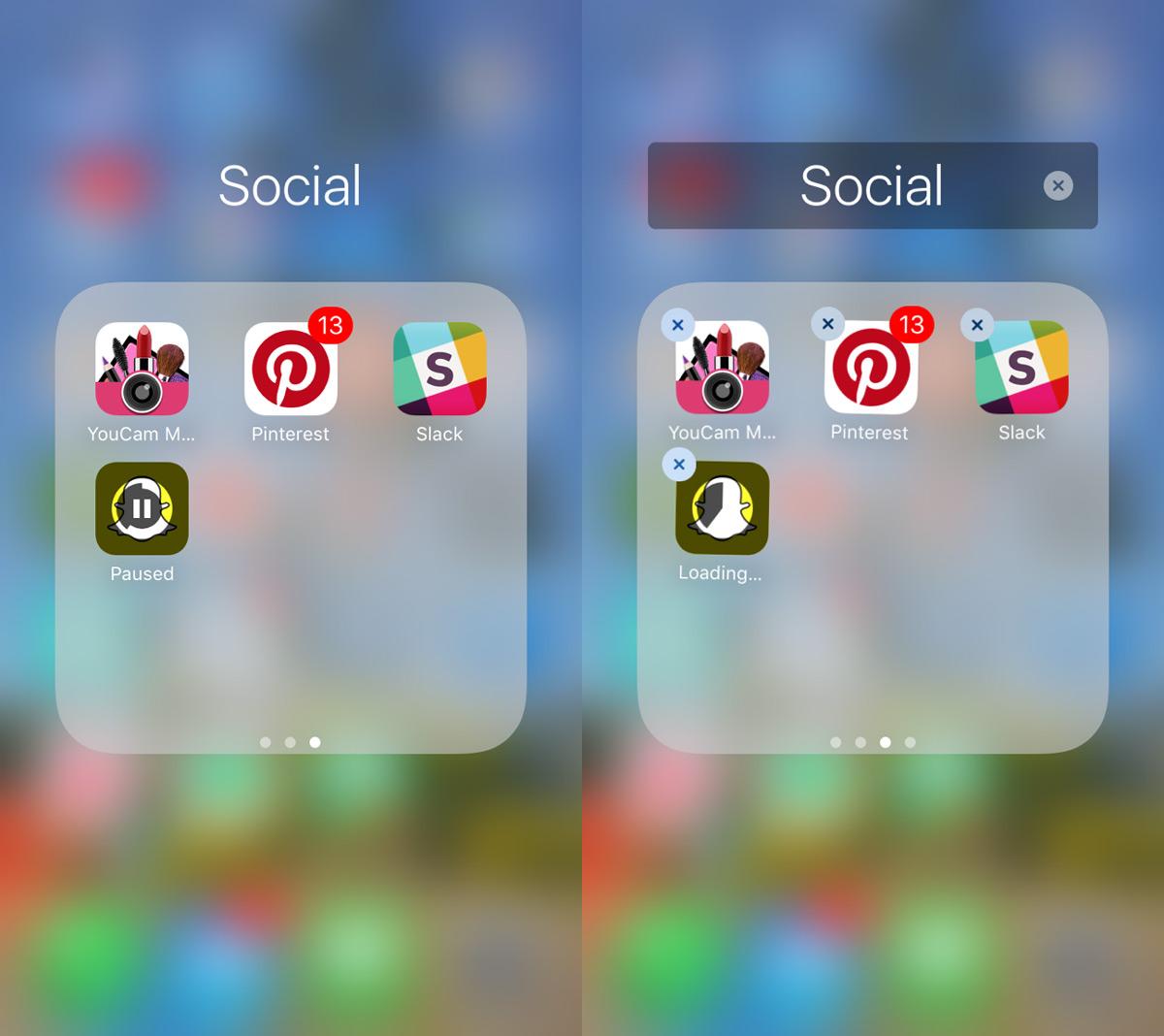
iOS ใช้งานได้ดีสำหรับส่วนใหญ่ แต่บางครั้งมันได้รับข้อผิดพลาดที่แปลก บางครั้งโทรศัพท์ของคุณอาจช้าลงเนื่องจากแอพที่ต้องการอัปเดตหรือรูปถ่ายจากม้วนฟิล์มของคุณอาจหายไป ระบบปฏิบัติการมีข้อบกพร่อง พวกมันหายาก แต่มีอยู่จริง











ความคิดเห็น